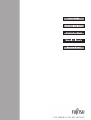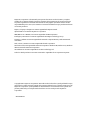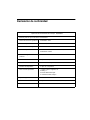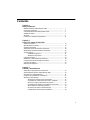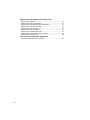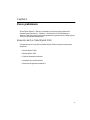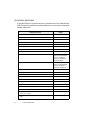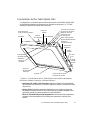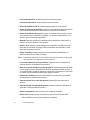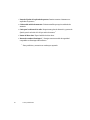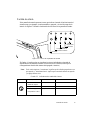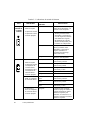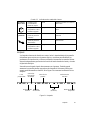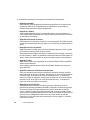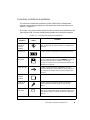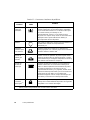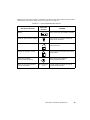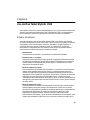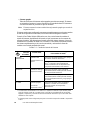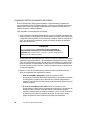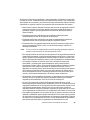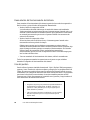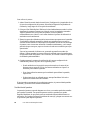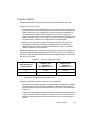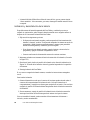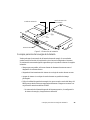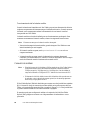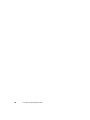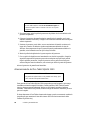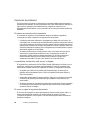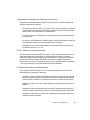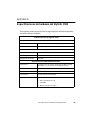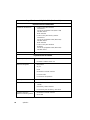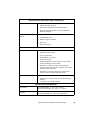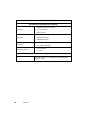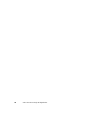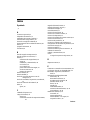Fujitsu STYLISTIC LT P-600 Manual de usuario
- Categoría
- Cuadernos
- Tipo
- Manual de usuario
Este manual también es adecuado para


Fujitsu PC Corporation se ha esmerado para que este documento sea lo más exacto y completo
posible; ello no obstante, debido al progreso constante de las prestaciones de nuestros productos,
no podemos garantizar la exactitud del contenido de estas páginas. Quedamos exentos de toda
responsabilidad por los errores, las omisiones o las futuras modificaciones que puedan introducirse
en nuestros productos.
Fujitsu y el logotipo de Fujitsu son marcas registradas de Fujitsu Limited.
Stylistic 3500 es una marca de Fujitsu PC Corporation.
IBM, IBM PC AT e IBM PS/2 son marcas registradas de IBM Corporation.
Kensington y MicroSaver son marcas registradas de Kensington Technology Group.
PCMCIA y CardBus son marcas registradas de Personal Computer Memory Card International
Association.
Intel, Celeron y Pentium son marcas registradas de Intel Corporation.
Microsoft es una marca registrada de Microsoft Corporation. Windows 98, Windows NT y Windows
2000 son marcas de Microsoft Corporation.
Sound Blaster es una marca registrada de Creative Technology Ltd.
Todos los demás productos son marcas comerciales o registradas de sus respectivas empresas.
Copyright 2001 - Fujitsu PC Corporation. Reservados todos los derechos. Queda prohibida la copia,
reproducción y traducción total o parcial de la presente publicación, sin el acuerdo escrito previo de
Fujitsu PC Corporation. Queda prohibido el almacenamiento o la transmisión total o parcial de la
presente publicación por cualquier medio electrónico sin el acuerdo previo de Fujitsu PC
Corporation.
FPC58-0472-01

Declaración de conformidad
Aplicación de las Directivas del Consejo: 89/336/EEC
Normas para las que se declara la conformidad:
Norma de emisiones genéricas EN50081-1:1992
Normas de prueba EN55022 (Clase B):1995
Norma de inmunidad genérica EN50082-1:1992
Normas de prueba EN61000-4-2:1995, EN61000-4-3:1995,
EN61000-4-4:1995
Norma de seguridad del
producto
EN60950:1992
Nombre del fabricante:
Fujitsu PC Corporation
Dirección del fabricante 5200 Patrick Henry Drive, Santa Clara, CA 95054
Nombre del importador: Fujitsu PC Corporation
Dirección del importador: c/o DHL Express Logistics Ctr
Building 2
Brussels National Airport
B-1930 Zaventem, Bélgica
Tipo de equipo: Ordenador de lector
Número de modelo: Stylistic 3500: FMW4503TX, FMW4503TS, FMW4503FS
Año de fabricación 2001


i
Contenido
Capítulo 1
Pasos preliminares
Elementos del Pen Tablet Stylistic 3500................................................... 1
Accesorios opcionales................................................................................. 2
Características del Pen Tablet Stylistic 3500............................................ 3
Pantalla de estado....................................................................................... 7
Hotpads........................................................................................................ 9
Conectores e interfaces de periféricos...................................................... 11
Capítulo 2
Uso del Pen Tablet Stylistic 3500
Estados del sistema..................................................................................... 15
Encendido del Pen Tablet.......................................................................... 17
Apagado del sistema.................................................................................. 17
Suspensión del funcionamiento del sistema........................................... 18
Reanudación del funcionamiento del sistema........................................ 20
Uso del puntero........................................................................................... 20
Calibrado del puntero.................................................................... 21
Sustitución del puntero.................................................................. 22
Carga de la batería...................................................................................... 23
Instalación y desinstalación de la batería................................................ 24
Consejos para ahorrar energía de la batería............................................ 25
Conexión de módem .................................................................................. 26
Ranura para tarjetas PC ............................................................................. 27
Capítulo 3
Cuidado y mantenimiento
Protección de la pantalla de visualización.............................................. 29
Almacenamiento del Pen Tablet Stylistic 3500....................................... 30
Prevención de recalentamientos............................................................... 31
Limpieza de la pantalla de visualización ................................................ 31
Resolución de problemas........................................................................... 32
El sistema no reanuda su funcionamiento.................................. 32
La pantalla de visualización está vacía o es ilegible.................. 32
El cursor no sigue la trayectoria del puntero.............................. 32
La transferencia de datos por infrarrojos no funciona .............. 33
El Pen Tablet no responde al puntero.......................................... 33
El volumen de audio es demasiado bajo..................................... 33
Configuración de interfaces de periféricos ................................. 34

ii
Especificaciones de hardware del Stylistic 3500
Especificaciones físicas............................................................................... 35
Especificaciones de procesamiento .......................................................... 35
Especificaciones de Memoria/Almacenamiento.................................... 35
Especificaciones de entrada/salida.......................................................... 36
Especificaciones de la interfaz................................................................... 36
Especificaciones de alimentación ............................................................. 37
Especificaciones medioambientales ......................................................... 37
Especificaciones de aprobaciones de agencias ....................................... 38
Especificaciones adicionales...................................................................... 38
Aviso sobre la tecnología del digitalizador
Información adicional sobre la pantalla .................................................. 39

1
Capítulo 1
Pasos preliminares
El Pen Tablet Stylistic™ 3500 es un ordenador con lápiz de altas prestaciones
diseñado para funcionar en
Windows
98, Windows NT 4.0 Workstation o
Windows 2000. Este capítulo ofrece una presentación general del Pen Tablet Stylistic
3500 y sus principales características.
Elementos del Pen Tablet Stylistic 3500 1
Compruebe que en la caja del Pen Tablet Stylistic 3500 se incluyen los siguientes
elementos:
• Puntero Stylistic 3500
• Batería Stylistic 3500
• Cable de alimentación eléctrica
• Adaptador de corriente alterna
• Protectores de pantalla (cantidad: 2)

2 Pasos preliminares
Accesorios opcionales 1
Se pueden utilizar los siguientes accesorios opcionales con el Pen Tablet Stylistic
3500. Consulte las instrucciones suministradas junto con los accesorios para más
detalles sobre su uso.
Periférico/Accesorio
Número de referencia
Fujitsu
Replicador de puertos Stylistic 3500 FMW42PR1
Mini replicador de puertos Stylistic 3500 FMW42DS1
Base de carga de uso intensivo Stylistic 3500 FMW42CR1
Base de carga de montaje mural Stylistic 3500 FMW42CR3
Maletín Stylistic 3500 FMWCC42
Funda Stylistic 3500 FMWCC43
Kit de protección para antena Stylistic 3500 FMW42RC1
Disquetera externa FMWFD2
Teclado USB (EE.UU.) FMWKB5A
(Reino Unido) FMWKB5B
(Francia) FMWKB5F
(Alemania) FMWKB5D
(Italia) FMWKB5E
Teclado de infrarrojos (EE.UU.) FMWKB4A
(Reino Unido) FMWKB4B
(Francia) FMWKB4F
(Alemania) FMWKB4D
Adaptador de automóvil FPCAA02
Correa para el puntero (o lápiz) FMWST2
Soporte de sobremesa plegable FMWDS3
Adaptador de corriente alterna FPCAC14
Batería Stylistic 3500 (de repuesto) FMW45BP1
Cargador de batería externo Stylistic FMW42BC1
Protectores de pantalla (paquete de 12) FMWSP10
Punteros (lápices) Stylistic (paquete de 5) FMW42PN1
Sistema de batería auxiliar con batería de 4900 mAh FMWJP02
Adaptador de corriente alterna para cargador de baterías
auxiliar de 2 módulos
FMWJP03
Cargador de baterías auxiliar de 2 módulos con adaptador y
cabl
e
FMWJP04

Características del Pen Tablet Stylistic 3500 3
Características del Pen Tablet Stylistic 3500 1
Los dispositivos y comandos que se utilizan para operar el Pen Tablet Stylistic 3500
se describen brevemente a continuación y se ilustran en las figuras 1-1 y 1-2. Más
adelante se explicará en detalle cómo utilizarlos.
Figura 1-1 Características del Pen Tablet Stylistic 3500 (Vista frontal/superior)
Dispositivos frontales, superiores y del lateral derecho: 1
• Indicadores de estado (LED) del sistema: Indican el estado de funcionamiento
del Pen Tablet y el disco duro, el nivel de carga de la batería y el estado del modo
de precisión.
• Puntero (lápiz): Principal dispositivo apuntador que se emplea para ejecutar
programas e introducir datos. El Pen Tablet tiene un portalápiz integrado en el
que podrá guardar el puntero cuando no lo esté utilizando.
• Botón de Encendido/Suspensión/Reanudación: Permite encender, suspender y
reanudar el funcionamiento del Pen Tablet para optimizar la vida útil de la
batería.
Puerto IrDA/FIR
Puerto de
Conector de auriculares
Conector de micrófono
Botón de cierre del
Botón de Encendido/
Ranura de
Puerto de la
Puerto
Entrada
Punto de fijación del
replicador de puertos
Hotpads
Puerto de
Indicadores
Portalápiz
Punto de fijación
de la correa para puntero
Orificios
CardBus PCMCIA
módem
USB (A)
disquetera
teclado de
infrarrojos
Puerto
serie
corriente
Suspensión/Reanudación
del sistema
de estado (LED)
integrado
Micrófono
de ventilación
continua
de emergencia
sistema en caso

4 Pasos preliminares
• Conector de micrófono: Permite conectar un micrófono externo.
• Conector de auriculares: Permite conectar unos auriculares.
• Ranura de CardBus PCMCIA: Permite instalar tarjetas PC en el sistema.
†
• Puerto de infrarrojos (IrDA/FIR): Proporciona una interfaz de infrarrojos para la
comunicación con dispositivos conformes a la norma IrDA Revisión 1.1.
• Puerto del teclado de infrarrojos: El puerto de infrarrojos se prolonga a lo largo
de las partes frontal e inferior de la pantalla, y se usa para comunicarse con un
teclado o ratón de infrarrojos patentado.
†
• Hotpads: Permiten modificar los parámetros de la pantalla de visualización, el
altavoz y el ratón tocándolos con el puntero.
• Puerto USB A: Permite conectar dispositivos compatibles con USB (Universal
Serial Bus) al Pen Tablet. El puerto USB B se encuentra en el replicador o mini
replicador de puertos opcional.
†
• Puerto de módem: Permite conectar una clavija telefónica estándar RJ-11 al
módem interno del Pen Tablet a 56 Kbps.
Nota: El puerto del elemento de LAN del módulo interno de LAN/módem está disponible
en el replicador o mini replicador de puertos opcional.
†
• Conector de entrada de corriente continua: Permite conectar el adaptador de
corriente alterna o un adaptador de automóvil.
†
• Botón de cierre del sistema en caso de emergencia: Permite apagar el Pen Tablet
si no se puede realizar el procedimiento de cierre del sistema normal (es decir, si
no es posible elegir Apagar el sistema en el menú Inicio de Windows). Este botón
no se debe usar como medio habitual para apagar el sistema.
• Orificios de ventilación: Proporcionan ventilación auxiliar para el procesador.
(Es importante no obstruir estos orificios.)
• Punto de fijación de la correa para puntero: Permite fijar una correa para el
puntero.
†
• Punto de fijación del replicador de puertos: Permiten conectar el sistema a un
replicador o mini replicador de puertos.
†
• Puerto de disquetera: Permite conectar una disquetera al sistema.
†
• Puerto serie: Permite conectar un dispositivo serie externo al Stylistic 3500.
†
Estos periféricos y accesorios se venden por separado.

Características del Pen Tablet Stylistic 3500 5
1
Figura 1-2 Características del Pen Tablet Stylistic 3500 (Vista posterior/inferior)
1
Dispositivos posteriores, inferiores y del lateral izquierdo: 1
• Conector de la interfaz del sistema: Permite conectar el replicador o mini
replicador de puertos Stylistic o cualquier otro dispositivo de docking aprobado.
†
• Altavoz: Permite escuchar archivos de audio.
• Contactos metálicos: Permiten conectar el Stylistic a una estación de docking de
uso intensivo con alimentación e interfaz USB.
†
• Batería extraíble: Puede extraerse y cargarse en el cargador externo opcional.
†
• Pestillo/botón de extracción de la batería: Se usan en combinación para extraer la
batería extraíble.
• Orificios de ventilación: Proporcionan ventilación para el procesador.
(Es importante no obstruir estos orificios.)
Altavoz Puerta del disco duro
Puntero
Punto de fijación del
Ranura de cerradura
Batería
Guías para la
Contactos metálicos
Orificios de ventilación
(Alimentación y USB)
Cubierta del
Pestillo de la batería
Botón de
extracción de
la batería
Conector de
la interfaz
del sistema
módulo de
memoria
cubierta de la radio
replicador de puertos
Kensington

6 Pasos preliminares
• Punto de fijación del replicador de puertos: Permite conectar el sistema a un
replicador de puertos.
†
• Cubierta del módulo de memoria: Cubierta extraíble que tapa los módulos de
memoria.
• Guías para la cubierta de la radio: Proporcionan guías de alineación y puntos de
fijación para la solución de LAN por radio de terceros.
†
• Puerta del disco duro: Tapa el módulo de disco duro.
• Ranura de cerradura Kensington™: Permite conectar un cable de seguridad
compatible con Kensington MicroSaver
TM
.
†
†
Estos periféricos y accesorios se venden por separado.

Pantalla de estado 7
Pantalla de estado 1
En la pantalla de estado aparecen iconos que indican el estado de las funciones del
sistema como, por ejemplo, si está encendido o apagado, y el nivel de carga de la
batería. La Figura 1-3 ilustra la localización de los iconos en la pantalla de estado.
Figura 1-3 Iconos de la pantalla de estado
El Cuadro 1-1 explica cómo se visualizan los iconos individuales y describe el
significado de las distintas variantes. (Si un icono no se visualiza, indica que la
correspondiente función del sistema está apagada o inactiva.)
Nota: En el cuadro siguiente, “intermitente” significa que el indicador parpadea una vez
por segundo, y “intermitente lento” significa que se enciende durante un segundo
y se apaga durante cinco.
Cuadro 1-1 Indicadores de estado del sistema
Icono Modo/Estado
Estado del indicador
Observaciones
Encendido
• Sistema activo
• Modo de espera
Verde, continuo
• Suspensión a RAM Verde, intermitente
• Sistema apagado
• Suspensión a disco
Apagado
Encendido
Carga/Entrada de
Batería
Disco duro
Modo
de precisión
corriente continua

8 Pasos preliminares
Icono Modo/Estado
Estado del
indicador
Observaciones
Carga /
entrada de
corriente
continua
• Sistema activo
• Modo de espera
• Suspensión a RAM
• Suspensión a disco
• Sistema apagado
Ámbar El adaptador de la batería y la
batería están disponibles, y el
sistema se está cargando.
Verde • El adaptador de corriente
alterna y la batería están
disponibles y el sistema no
se está cargando (la batería
está totalmente cargada).
• El adaptador de corriente
alterna está disponible, pero
la batería no está presente.
Ámbar, intermitente El adaptador de corriente
alterna y la batería están
disponibles y esperando a
cargarse (la batería se
encuentra fuera del rango
térmico adecuado).
Apagado El adaptador de corriente
alterna no está disponible.
Batería • Sistema activo
• Modo de espera
• Suspensión a RAM
con adaptador de
corriente alterna
• Suspensión a disco,
con adaptador de
corriente alterna
• Sistema apagado
Verde, continuo La carga de la batería está
entre el 50% y el 100%
Ámbar, continuo La carga de la batería está
entre el 13% y el 49%
Rojo, continuo La carga de la batería está
entre el 0% y el 12%
Rojo, intermitente Hay un error de la batería.
Apagado La batería no está instalada.
• Suspensión a
RAM, sin adaptador
de corriente alterna
Verde, intermitente
lento
La carga de la batería está
entre el 50% y el 100%.
Ámbar, intermitente
lento
La carga de la batería está
entre el 13% y el 49%.
Rojo, intermitente
lento
La carga de la batería está
entre el 0% y el 12%.
• Suspensión a
disco, sin adaptador
de corriente alterna
• Sistema apagado
Apagado Si la batería está insertada
cuando se apaga el sistema, el
indicador parpadea en ámbar
durante 4 segundos para
detectarla. A continuación, se
muestra el estado de la batería
durante 5 segundos.
Cuadro 1-1 Indicadores de estado del sistema

Hotpads 9
Hotpads 1
Los hotpads o botones de función son varias “teclas” situadas debajo de la pantalla
del sistema que se activan con el puntero (lápiz) y se utilizan para modificar los
parámetros de visualización y el altavoz mientras el sistema está en marcha. Existen
hotpads independientes para activar la función de botón derecho del ratón y el modo
de precisión del lápiz.
Para utilizar un hotpad, tóquelo directamente con el puntero. También puede
mantener la punta del puntero apoyada en los hotpads de Volumen y Brillo para
repetir automáticamente su función. En la Figura 1-4 se muestra la ubicación de los
hotpads.
Figura 1-4 Hotpads
Acceso al
disco duro
• Sistema activo
(o intermitente)
• Modo de espera
Verde Aparece mientras se accede al
disco duro.
• Suspensión a RAM
• Suspensión a disco
• Sistema apagado
Apagado No se está accediendo al disco
duro.
Modo de
precisión
• Sistema activo
(modo de precisión
activado)
Verde El modo de precisión está
activado
• Sistema activo
(modo de precisión
desactivado)
Apagado El modo de precisión está
desactivado.
• Suspensión a RAM
• Suspensión a disco
• Sistema apagado
Apagado
Cuadro 1-1 Indicadores de estado del sistema
Icono
Activación/
silenciación
Selección de
pantalla
Brillo
(8 niveles)
Modo de precisión
Botón derecho
del ratón
Reducción del
volumen
Elevación
del volumen
programable
del puntero
del altavoz

10 Pasos preliminares
A continuación encontrará un resumen de las funciones de cada hotpad:
• Hotpad programable
Este hotpad se puede programar para funciones específicas de las aplicaciones.
Póngase en contacto con el departamento de informática o su proveedor si
necesita ayuda para usar el hotpad programable.
• Hotpads de volumen
Estos hotpads permiten ajustar el volumen del altavoz o los auriculares (si se
usan) del Pen Tablet. (Obsérvese que el altavoz interno queda desactivado cuando
se conectan los auriculares.)
• Hotpad de silenciación del altavoz
Este hotpad activa o desactiva el altavoz o los auriculares del Pen Tablet. Cuando
se toca en este hotpad para activar el altavoz o los auriculares, el sistema emite un
pitido.
• Hotpad de selección de pantalla
Nota: Este hotpad necesita que se utilice un replicador de puertos VGA opcional
que permita la conexión de un monitor externo.
Este hotpad permite elegir la pantalla de visualización del Pen Tablet, un monitor
de vídeo externo, o ambos. La pantalla de visualización del Pen Tablet aparece en
blanco cuando se ha seleccionado el uso de un monitor externo exclusivamente.
• Hotpads de brillo
Nota: Estos hotpads no son aplicables en los sistemas Stylistic 3500 con pantalla
reflexiva para exteriores.
Estos hotpads permiten ajustar el brillo de la pantalla. Existen ocho niveles de
ajuste del brillo.
• Hotpad de emulación del botón derecho del ratón
Este icono permite conmutar entre la función de emulación de botón derecho y
botón izquierdo del ratón en el puntero. Para generar un clic con el botón derecho
del ratón, toque con el lápiz en el icono del hotpad una vez y, a continuación,
toque con el lápiz en la pantalla. Para generar un doble clic con el botón derecho
del ratón, toque con el lápiz en el icono del hotpad una vez y, a continuación,
toque dos veces con el lápiz en la pantalla.
• Hotpad de precisión del lápiz
Este hotpad activa y desactiva el modo de precisión; mientras el modo de
precisión está activado permanece encendido el indicador de estado de precisión.
El modo de precisión del lápiz proporciona al usuario un mayor control del
cursor. Cuando la opción de precisión está activada, el cursor se puede colocar
sobre un área de la pantalla sin activarla. Se trata de una función de gran utilidad
para leer el texto emergente asociado a un icono (como cuando se pasa por
encima de él con el cursor del ratón), seleccionar un icono pequeño o comenzar
una sesión con Paint.

Conectores e interfaces de periféricos 11
Conectores e interfaces de periféricos 1
Los conectores e interfaces de periféricos del Pen Tablet Stylistic 3500 permiten
conectar gran variedad de dispositivos. Sus ubicaciones concretas se indican en la
Figura 1-1 y Figura 1-2.
En el cuadro 1-2 se incluye una descripción de todos los conectores de periféricos del Pen
Tablet Stylistic 3500. Los iconos ilustrados están grabados en la carcasa del ordenador.
Cuadro 1-2 Conectores e interfaces de periféricos
Conector/
Periférico
Icono del Pen
Tablet
Finalidad
Conector de
entrada de
corriente
continua
Permite conectar una fuente de alimentación externa,
como el adaptador de corriente alterna o el adaptador de
automóvil.
Puerto serie
†
Permite conectar un dispositivo serie externo al sistema.
Puerto de
disquetera
El conector de la disquetera utiliza una interfaz especial
que sólo admite disqueteras Fujitsu FMWFD2. No trate de
conectar ningún otro tipo de unidad a este conector.
Póngase en contacto con su proveedor para obtener más
información al respecto.
Puerto USB (A)
Permite conectar dispositivos compatibles con USB
(Universal Serial Bus) al Pen Tablet. El puerto USB (B) se
encuentra en el mini replicador de puertos Stylistic 3500
opcional.
Ranura de
CardBus
PCMCIA
Permite instalar una tarjeta PC de tipo II
Conector de
micrófono
Permite conectar un micrófono externo. El micrófono
interno queda desactivado cuando se conecta uno
externo.
Conector de
auriculares
Permite conectar unos auriculares estéreo o altavoces
externos con alimentación propia. El altavoz interno queda
desactivado cuando se conectan auriculares o altavoces
externos.
†
Abra la puerta correspondiente para acceder a estos conectores.

12 Pasos preliminares
Puerto de
infrarrojos
(IrDA/FIR)
El transceptor por infrarrojos integrado en el Pen Tablet
permite comunicarse con otros dispositivos compatibles
con la norma IrDA Revisión 1.1. La distancia eficaz para
las comunicaciones por infrarrojos es de
aproximadamente 1 metro y con un ángulo de unos
15 grados con respecto al eje central. La zona debe estar
despejada entre el puerto IrDA del Pen Tablet y el
transceptor IrDA del otro dispositivo.
Módem Este puerto se utiliza para conectar una línea telefónica al
módem interno usando una clavija telefónica
estándar RJ-11.
Contactos
metálicos para
uso intensivo
Permiten instalar el Pen Tablet en un dispositivo de
docking apropiado. Los contactos proporcionan entrada de
corriente continua e interfaz USB.
Puerto de
interfaz del
sistema
†
Permite conectar el replicador de puertos Stylistic 3500 o
cualquier otro dispositivo de docking aprobado. Consulte
la documentación que acompaña al dispositivo de docking
para obtener más información al respecto.
Puerto del
teclado de
infrarrojos
Receptor de infrarrojos integrado en el Pen Tablet que
permite comunicarse con un teclado de infrarrojos sin
cable. La distancia óptima de funcionamiento del puerto
de teclado de infrarrojos es de entre 10 y 30 cm
(aproximadamente entre 4 y 12 pulgadas), medida desde
el puerto de infrarrojos del teclado, que se encuentra en el
borde inferior del Pen Tablet. La zona debe estar
totalmente despejada entre el receptor de infrarrojos del
Pen Tablet y el transmisor de infrarrojos del teclado.
Ranura de
cerradura
Kensington
TM
La ranura de seguridad Kensington
Microsaver
TM
permite
proteger el Pen Tablet utilizando dispositivos de seguridad
compatibles con el sistema Kensington.
Cuadro 1-2 Conectores e interfaces de periféricos
Conector/
Periférico
Icono del Pen
Tablet
Finalidad
†
Abra la puerta correspondiente para acceder a estos conectores.

Conectores e interfaces de periféricos 13
Además de los iconos de conectores e interfaces, hay varios iconos que ilustran la ubicación de los
componentes y los botones. Estos iconos se incluyen en el Cuadro 1-3.
Cuadro 1-3 Iconos adicionales del sistema
Descripción del icono
Ilustración
del icono
Finalidad
Batería Indica la ubicación de la batería extraíble.
Botón de extracción de la bateríaIndica dónde se encuentra el botón de
extracción de la batería.
Pestillo de la batería, abierto Indica la posición del pestillo que permite
extraer la batería.
Pestillo de la batería, cerrado Indica la posición del pestillo que permite
fijar la batería.
Botón de encendido/
Suspensión/Reanudación
Indica dónde está el botón de
Suspensión/Reanudación.
Botón de cierre del sistema en
caso de emergencia
No hay ningún
icono
Permite apagar el sistema en caso de
presentarse dificultades.

14 Pasos preliminares

15
Capítulo 2
Uso del Pen Tablet Stylistic 3500
Este capítulo abarca los
conceptos fundamentales, el uso y funcionamiento básicos del
sistema y las principales funcione
s del Pen Tablet Stylistic 3500. Le recomendamos
que se familiarice con esta información antes de hacer funcionar el ordenador.
Estados del sistema 2
Antes de comenzar a usar el Pen Tablet Stylistic 3500, revise los diversos estados
(o modos) del sistema en puede estar el Pen Tablet. Conocer estos estados le ayudará
a determinar si conviene encender, reanudar, suspender o apagar el sistema al
comenzar una nueva sesión o finalizar la actual. A continuación, se describe
brevemente el comportamiento del sistema en cada uno de sus posibles estados,
enumerados en orden decreciente de consumo de energía:
• Sistema activo
El sistema está funcionando y la pantalla de visualización encendida.
• Sistema inactivo o en espera
Algunas funciones del sistema están reguladas o apagadas para ahorrar energía.
La pantalla de visualización puede estar apagada. El sistema vuelve a activarse
cuando detecta un movimiento del puntero (lápiz) o actividad de los demás
dispositivos de entrada de datos.
• Modo de suspensión a RAM
El funcionamiento del sistema está suspendido. La mayoría de las funciones del
sistema están apagadas para ahorrar energía. La memoria queda activada, y
conserva los datos de los programas que estaban ejecutándose antes de que se
suspendiera el funcionamiento del sistema. En este modo, el sistema no responde
al puntero ni a otros dispositivos de entrada de datos. Consulte la sección
“Reanudación del funcionamiento del sistema”, que se encuentra más adelante en
este capítulo, para obtener más información sobre cómo volver a poner el sistema
en estado activo.
• Modo de suspensión a disco
El fu
ncionamiento del sistema está suspendido. Todas las funciones del sistema
están apagadas para ahorrar energía. Se almacenan en el disco duro los datos
activos de los programas que estaban ejecutándose antes de que se suspendiera el
funcionamiento del sistema. El sistema no responde al puntero ni a otros
dispositivos de entrada de datos. Consulte la sección “Reanudación del
funcionamiento del sistema”, que se encuentra más adelante en este capítulo, para
obtener más información sobre cómo volver a poner el sistema en estado activo.

16 Uso del Pen Tablet Stylistic 3500
• Sistema apagado
Todas las funciones del sistema están apagadas para ahorrar energía. El sistema
no responde al puntero ni a otros dispositivos de entrada de datos. El sistema se
volverá a inicializar la próxima vez que se encienda.
Nota: El sistema consume la misma cantidad de energía estando apagado que en modo de
suspensión a disco.
El sistema puede estar configurado para pasar automáticamente a uno de estos estados
al cabo de un período de inactividad, con el fin de ahorrar energía de la batería.
Cuando el Pen Tablet Stylistic 3500 está en uso, hay varias formas de cambiar el
estado del sistema, dependiendo del estado en que se encuentre en el momento de
efectuar el cambio. Para determinar el estado actual del sistema, observe el icono de
encendido de la pantalla de estado. En el Cuadro 2-1 encontrará los distintos estados
del sistema representados por el icono de encendido y se describe la forma de
cambiar a otro estado partiendo del actual.
Cuadro 2-1 Cambio del estado del sistema
* La información suministrada en el Cuadro 2-1 le ayudará a entender a qué estados puede
pasar el sistema a partir de su estado actual. Consulte los procedimientos de encendido,
apagado, suspensión y reanudación del funcionamiento del sistema que se describen más
adelante en este capítulo.
†
El sistema puede estar configurado para pasar al modo de suspensión a RAM o suspensión
a disco.
Aspecto del
icono de
encendido
Estado actual
Para cambiar de estado
*
Encendido
continuamente
Sistema activo
o
sistema inactivo o en
espera
Para pasar al estado apagado ("off"), apague
el sistema usando el menú Inicio.
Para pasar al modo de suspensión a RAM o a
disco
†
, suspenda el funcionamiento del
sistema sirviéndose de los dispositivos de
suspensión del hardware o del software.
Intermitente Sistema en modo de
suspensión a RAM
†
Para pasar al estado activo, reanude el
funcionamiento del sistema pulsando el botón
de Suspensión/Reanudación.
Para pasar al estado apagado, reanude el
funcionamiento del sistema pulsando el botón
de Suspensión/Reanudación, y luego apague
el sistema.
No visible Sistema apagado
o
en modo de
Suspensión a disco
†
Para pasar al estado activo, encienda el
sistema, o reanude su funcionamiento
pulsando el botón de Suspensión/
Reanudación.

Encendido del Pen Tablet 17
Encendido del Pen Tablet 2
Siga el procedimiento descrito a continuación para arrancar el Pen Tablet
Stylistic 3500. Antes de empezar, compruebe que el sistema esté apagado. Para ello,
observe la pantalla de estado. Si el icono de encendido no está visible en la pantalla
de estado, el sistema está apagado o en modo de suspensión a disco, y puede ejecutar
este procedimiento con total seguridad. Si el icono de encendido está visible
(continuamente o de modo intermitente), no ejecute el procedimiento. Consulte la
sección “Estados del sistema” que se encuentra en la primera parte de este capítulo
para obtener más detalles sobre los modos de funcionamiento representados por el
icono de encendido.
1. Pulse el botón de Encendido/Suspensión/Reanudación para arrancar el sistema.
2. Asegúrese de que la batería del Pen Tablet tenga la carga suficiente o conecte el
sistema a una fuente de alimentación externa, como un adaptador de corriente
alterna o un adaptador de automóvil. Consulte “Pantalla de estado” en el capítulo
1 para determinar el porcentaje de carga que representa el icono de nivel de la
batería de la pantalla de estado.
Tras realizar la inicialización del sistema, el sistema inicia el sistema operativo
instalado en el disco duro. Una vez cargado éste en la memoria RAM, podrá
comenzar a utilizar el sistema.
Apagado del sistema 2
Siga los pasos descritos a continuación para cerrar y apagar el sistema:
1. Si el funcionamiento del sistema se ha suspendido, reanúdelo. Para obtener más
detalles al respecto, consulte “Reanudación del funcionamiento del sistema”, que
se encuentra más adelante en este capítulo.
2. Guarde el trabajo y cierre todos los programas.
3. Elija Apagar el sistema en el menú Inicio de Windows (98, NT Workstation o 2000).
4. Elija el comando Apagar el sistema y pulse Aceptar.
El sistema quedará apagado.

18 Uso del Pen Tablet Stylistic 3500
Suspensión del funcionamiento del sistema 2
El Pen Tablet Stylistic 3500 permite suspender el funcionamiento del sistema sin
cerrar programas ni salir del sistema operativo. Utilice esta posibilidad para ahorrar
batería en los casos en que apagar completamente el sistema no resulte práctico o
cuando sea preciso cambiar la batería.
Para suspender el funcionamiento del sistema:
1. Pulse el botón de Suspensión/Reanudación o ejecute el comando Suspender del
sistema operativo o del programa de administración de energía. (Si el sistema está
configurado para suspender su funcionamiento usando el modo de suspensión a
disco, que se explica más adelante, aparece un mensaje mientras se graban los
datos en el disco duro.)
Al suspenderse el funcionamiento del sistema, el icono de encendido empezará a
parpadear (suspensión a RAM), o bien desaparecerá (suspensión a disco), según
cómo esté configurado el sistema. En este punto, se detendrán los programas que
estén en ejecución, se almacenarán los datos activos y el sistema entrará en uno
de los dos estados de bajo consumo, o modos de suspensión, que se describen en
los siguientes párrafos.
2. Observe el icono de encendido de la pantalla de estado para determinar qué
modo de suspensión está empleando el sistema.
• Icono de encendido intermitente: Modo de Suspensión a RAM
En este modo, la memoria RAM sigue funcionando, lo que permite conservar
los datos activos, mientras que la mayoría de los demás componentes se
apagan. El icono de nivel de batería de la pantalla de estado indica el nivel de
carga de la batería.
• El icono de encendido no está visible: Modo de Suspensión a disco
En este modo, los datos activos se guardan en el disco duro y el consumo de
energía se reduce al mismo nivel que cuando el sistema está apagado.
Cuando el sistema está en el modo de Suspensión a disco, el icono de nivel de
la batería no está visible en la pantalla de estado. En este modo, no hay
peligro de perder los datos la batería se descarga completamente.
Precaución
Si va a sustituir la batería, espere a que se haya suspendido el
funcionamiento del sistema y el icono de encendido comience a
parpadear antes de retirarla. De no hacerlo, se podrían perder todos los
datos que no se hubieran guardado.

Suspensión del funcionamiento del sistema 19
Si realiza con éxito este procedimiento, el funcionamiento del sistema se suspenderá.
Consulte la sección “Reanudación del funcionamiento del sistema” que se encuentra
más adelante en este capítulo, para reanudar el funcionamiento del sistema. Además,
cabe señalar lo siguiente respecto a la suspensión del funcionamiento del sistema:
• Puede retirar la batería mientras el sistema está en modo de suspensión a RAM o
a disco para instalar otra que esté cargada. Para evitar la pérdida de datos no
guardados, espere a que se suspenda el funcionamiento del sistema antes de
retirar la batería.
• El sistema puede estar configurado para suspender su funcionamiento
automáticamente al cabo de un período de inactividad.
• El sistema puede estar configurado para pasar automáticamente al modo de
suspensión a disco tras un período en modo de suspensión a RAM.
• El sistema utiliza una pequeña cantidad de energía de la batería cuando está en
modo de suspensión a RAM. Por ello, al cabo de cierto tiempo, la batería se
descargará totalmente.
Nota: Si no va a utilizar el sistema durante un período de tiempo prolongado, apague el
sistema en lugar de ponerlo en modo de suspensión a RAM.
• Si la carga de la batería se reduce al nivel de advertencia de carga mínima mientras el
sistema está funcionando, se escuchará periódicamente un bip sonoro. Cuando esto
suceda, suspenda el funcionamiento del sistema, apague el sistema o conecte el Pen
Tablet a una fuente de alimentación externa, como un adaptador de corriente alterna.
• Si la carga de la batería se reduce al nivel crítico mientras el sistema está
funcionando, el sistema pasa automáticamente al modo preseleccionado
(suspensión a RAM o a disco. Si esto sucede, deberá instalar una batería cargada o
bien conectar el Pen Tablet a una fuente de alimentación externa, como el
adaptador de corriente alterna, antes de reanudar el funcionamiento del sistema.
(Si la carga de la batería se reduce a un nivel crítico mientras el sistema está en
modo de suspensión a RAM, el sistema permanecerá en ese modo hasta que se
conecte a una fuente de alimentación o la batería se agote totalmente.)
• Al suspender el funcionamiento del sistema, se interrumpen las comunicaciones
de datos; por ello, es posible que algunos programas impidan que el sistema
suspenda su funcionamiento con el fin de evitar la interrupción.
• La acción de suspensión del botón de Suspensión/Reanudación se puede
desactivar para evitar interrupciones accidentales. De ser así, al pulsar el botón de
suspensión/Reanudación no se suspenderá el funcionamiento del sistema, como
se ha descrito anteriormente. (En este caso, sólo se podrá pasar al modo de
suspensión desde el software del sistema.) Póngase con el proveedor de su zona o
con el departamento de informática si la configuración del sistema no le conviene.
• Si el sistema está equipado con una tarjeta PC que le permite conectarse a una red
cableada o inalámbrica, puede quedar desconectado de la misma tras un período
de inactividad en el que el funcionamiento del sistema esté suspendido. Póngase
en contacto con el administrador de la red o con el departamento de informática
para obtener más datos sobre los parámetros de desconexión de la red.

20 Uso del Pen Tablet Stylistic 3500
Reanudación del funcionamiento del sistema 2
Para reanudar el funcionamiento del sistema (a partir de los modos de suspensión a
RAM o a disco), pulse el botón de Suspensión/Reanudación.
• Desde el modo de suspensión a RAM
Los indicadores de estado indican que el estado del sistema está cambiando.
Puede pasar hasta un minuto antes de que el sistema regrese al estado activo y se
reanude el funcionamiento del sistema. Observe que la pantalla de visualización
se enciende justo antes de que se active el puntero debido a las secuencias de
activación del sistema.
• Desde el modo de suspensión a disco
Se leen los datos activos del disco duro y el sistema regresa al estado activo
transcurrido un breve período de tiempo.
Observe que es preciso que los distintos componentes se activen antes de
reanudar el funcionamiento del sistema. Antes de intentar utilizar el sistema, deje
pasar el tiempo suficiente para que se reanude el funcionamiento. Si el sistema
utiliza el modo de suspensión a disco, tardará más en reanudar su
funcionamiento que con el modo de suspensión a RAM. Hace falta tiempo para
leer los datos del disco duro.
• Una vez reanudado el funcionamiento del sistema, utilícelo normalmente.
Todos los programas reanudan las operaciones en el punto en que se habían
detenido al suspender el funcionamiento del sistema.
Uso del puntero 2
Puede utilizar el puntero (también denominado “lápiz”) Stylistic 3500 para generar y
capturar “tinta” electrónica, seleccionar objetos y navegar por los programas del Pen
Tablet. El puntero se puede utilizar como un ratón de dos botones cuando se usa en
combinación con el hotpad de emulación del botón derecho del ratón. Los programas
que tienen la función de reconocimiento de escritura también permiten escribir
caracteres con el lápiz directamente en la pantalla con el puntero y luego traducen el
texto manuscrito en caracteres del teclado.
Precaución
• Asegúrese de que haya un protector de pantalla instalado en
la pantalla del Pen Tablet antes de utilizar el puntero. La
garantía no cubre pantallas que se hayan rayado por no
haber utilizado un protector.
• Utilice únicamente el puntero suministrado con el Pen Tablet.
NO utilice repuestos que no se hayan diseñado para el
Stylistic 3500.

Uso del puntero 21
Para cambiar entre los modos de uso del puntero como útil de escritura y como
ratón, haga clic en el icono pequeño que hay en la bandeja del sistema, en la parte
inferior de la pantalla.
A continuación enumeramos algunas pautas para utilizar el puntero como si se
tratase de un ratón de dos botones de un sistema de sobremesa:
• Para seleccionar un objeto, tóquelo una vez con la punta del puntero. Equivale a
hacer clic con el botón izquierdo del ratón.
• Para hacer “doble clic” en un objeto, tóquelo dos veces muy seguidas.
• Para generar un “clic con el botón derecho del ratón”, toque con el puntero en el
icono del hotpad una vez y, a continuación, toque con el puntero en la pantalla.
Para generar un “doble clic con el botón derecho del ratón”, toque con el
puntero en el icono del hotpad una vez y, a continuación, toque dos veces con el
puntero en la pantalla.
• Para desplazar o “arrastrar” un objeto por la pantalla, coloque la punta del
puntero directamente sobre el objeto, y mantenga la punta apoyada en la pantalla
mientras desplaza el puntero.
Calibrado del puntero 2
El calibrado del puntero ajusta la posición del cursor en la pantalla con respecto a la
posición de la punta del puntero. Es preciso calibrar el puntero para regular el error
de la distancia entre el lugar en que el puntero toca realmente la pantalla y el punto
en que el sistema “piensa” que la ha tocado. Si el evento al que desea llamar no
aparece debajo de la punta del puntero al utilizarlo, significa que debe calibrarlo.
Puede ser necesario calibrar el puntero en las siguientes circunstancias:
• El puntero se va a utilizar por primera vez.
• El usuario anterior del Pen Tablet Stylistic 3500 escribe con la otra mano o apoya
el puntero con otro ángulo.
• El sistema lleva utilizándose bastante tiempo sin que se haya vuelto a calibrar el
puntero.
• Se ha recuperado la imagen original del sistema.

22 Uso del Pen Tablet Stylistic 3500
Para calibrar el puntero 2
1. Abra el Panel de control desde el menú Inicio|Configuración y haga doble clic en
el icono de configuración del puntero. Seleccione la Página de Propiedades de
Calibrado y luego haga clic en la opción de recalibrado.
2. Coloque el Pen Tablet Stylistic 3500 como lo hace habitualmente cuando lo utiliza.
Asegúrese de sostener el puntero en el ángulo en que lo emplea de costumbre.
Toque la pantalla sólo con la punta del puntero; si roza la pantalla
accidentalmente con el dedo o con la mano durante el proceso de calibración el
resultado no será satisfactorio.
3. Ejecute los pasos de calibrado según las instrucciones que aparecen en la pantalla.
La utilidad de calibrado muestra un símbolo que representa una cruz que se
visualiza sucesivamente en cada esquina de la pantalla, de una en una. Sostenga
el puntero como si estuviera utilizando el sistema normalmente y, con la mayor
precisión de que sea capaz, toque en el centro de cada cruz a medida que vayan
apareciendo.
Una vez haya marcado la última cruz, aparecerá en pantalla un cuadro de
diálogo. Si desea guardar los nuevos ajustes de calibrado toque la pantalla antes
de que transcurran 20 segundos. De lo contrario, se volverán a utilizar los ajustes
de calibrado predeterminados.
4. Cuando aparezca la ventana de verificación de la nueva configuración de
calibrado del puntero, elija uno de los siguientes pasos.
• Si está satisfecho con la precisión con que ha tocado en el centro de las
diversas cruces, toque en Sí (Yes). Las marcas realizadas en el paso 3 se
utilizarán para calibrar la pantalla.
• Si no desea utilizar las marcas que ha realizado para calibrar la pantalla,
toque en No.
• Si desea introducir un calibrado nuevo, marque Recalibrar. Volverán a
aparecer las instrucciones de calibrado.
Si ha ejecutado correctamente el procedimiento anterior, el puntero habrá quedado
calibrado y podrá utilizar el sistema normalmente.
Sustitución del puntero 2
La punta del puntero se puede desgastar con el uso, o acumular partículas extrañas
que rayarán la pantalla. Una punta de puntero torcida o gastada no se puede
desplaza libremente, lo que puede provocar resultados imprevisibles durante su
utilización. Si el puntero presenta un problema de este tipo, póngase en contacto con
su proveedor para adquirir repuestos.

Carga de la batería 23
Carga de la batería 2
La batería Stylistic 3500 se puede cargar mientras está instalada en el Pen Tablet.
Para ello, proceda como sigue:
1. Conecte una fuente de alimentación de corriente continua, como el adaptador de
corriente alterna, al conector de la entrada de corriente continua situado en el Pen
Tablet. Aparecerá el icono de entrada de corriente continua en la pantalla. Si el
nivel de carga de la batería está por debajo del 90%, la batería comenzará a
cargarse y se encenderá el icono de carga en la pantalla de estado. Si la carga de la
batería es del 90% o mayor en el momento de conectar la fuente de alimentación de
corriente continua, la batería no se cargará para evitar sobrecargarla.
2. Observe el icono de nivel de carga de la batería que aparece en la pantalla de
estado para determinar el porcentaje de carga de la batería. Encontrará una
descripción del icono de nivel de carga de la batería en la sección “Pantalla de
estado” del capítulo 1 de este manual.
Mientras la alimentación de corriente continua permanezca conectada al Pen Tablet, el
proceso de carga continuará hasta alcanzar el 100%. En el Cuadro 2-2 se facilitan los
tiempos de carga aplicables a baterías totalmente descargadas mientras el Pen Tablet
está en uso o no lo está.
Cuadro 2-2 Tiempo de carga de la batería
* Depende de las aplicaciones que estén en uso.
Asimismo, obsérvese lo siguiente cuando se cargue una batería:
• Es posible usar el sistema, suspender su funcionamiento o desactivarlo y apagarlo
sin interrumpir el proceso de carga; no obstante, el hecho de utilizar el sistema
hará que la batería se cargue a un ritmo más lento, tal y como se ha señalado en el
Cuadro 2-2.
• Como se ha indicado anteriormente, el sistema no comenzará a cargar la batería si
el nivel de carga es de 90% o superior en el momento de conectarlo inicialmente a la
fuente de alimentación externa de corriente continua. (Esto evita sobrecargar la
batería.)
Nivel de carga de la
batería alcanzado
Tiempo de carga
aproximado
(Pen Tablet no en uso)
Tiempo de carga
aproximado
(Pen Tablet en uso)
90% 3 horas 6 horas*
100% 4 horas 8 horas*

24 Uso del Pen Tablet Stylistic 3500
• La batería Stylistic 3500 utiliza células de iones de litio, que no poseen ningún
“efecto memoria”. No es necesario, por tanto, descargar la batería antes de volver
a cargarla.
Instalación y desinstalación de la batería 2
Es posible extraer la batería desgastada del Pen Tablet y cambiarla por otra ya
cargada. A continuación, podrá cargar la batería extraída en un cargador externo si
dispone de él. Para extraer la batería del Pen Tablet:
1. Elija una de las siguientes opciones:
• Si dispone de una batería cargada, puede suspender el funcionamiento del
sistema. La batería “auxiliar” incorporada mantendrá el sistema en modo de
suspensión a RAM durante aproximadamente 5 minutos para permitirle
extraer la batería gastada y sustituirla por una cargada.
• Si no dispone de una batería cargada, guarde el trabajo, cierre todos los
programas y apague el sistema o suspéndalo a disco.
• Conecte una fuente de alimentación externa de corriente continua.
2. Mantenga pulsado unos instantes el botón de extracción de la batería. (Consulte
la Figura 2-1.)
3. Sin soltar el botón, deslice el pestillo de la batería en la dirección indicada en la
Figura 2-1. El borde de la batería se elevará y quedará separado de la superficie
del sistema.
4. Extraiga la batería del Pen Tablet:
Si va a usar un cargador de batería externo, consulte las instrucciones entregadas
con él.
Para instalar la batería:
1. Oriente la batería de modo que el conector de la misma quede situado sobre el
conector del compartimiento de la batería vacío. Coloque la batería en el
compartimiento y empújela con fuerza para encajarla en su interior. Una vez bien
encajada, el pestillo de la batería deberá desplazarse hacia el botón de extracción
de la batería.
2. En este momento, empuje el pestillo de la batería hacia el botón de extracción
hasta que éste último se eleve hasta quedar al mismo nivel que el sistema.
Una vez instalada la batería, puede reanudar el funcionamiento del sistema o
iniciarlo y usarlo normalmente.

Consejos para ahorrar energía de la batería 25
Figura 2-1 Extracción de la batería
Consejos para ahorrar energía de la batería 2
Puede prolongar la autonomía de la batería ahorrando energía. (Los resultados
pueden variar en función de la aplicación y de cómo esté configurado el sistema.)
A continuación encontrará algunas sugerencias que le ayudarán a ahorrar la carga de
la batería:
• Siempre que sea posible, utilice una fuente de alimentación externa como el
adaptador de corriente alterna.
• Suspenda el funcionamiento del sistema si va a dejar de usarlo durante un rato.
• Apague el sistema si va a dejar de usarlo durante un período de tiempo
prolongado.
• Utilice la utilidad de gestión de energía (a la que se accede a través del Setup del
BIOS) para ayudarle a ahorrar carga automáticamente. Póngase en contacto con
su proveedor antes de modificar el BIOS.
* La autonomía de la batería depende del sistema operativo, la configuración
de ahorro de energía y las aplicaciones utilizadas.
Botón de extracción
Pestillo de la batería
Puerta de la batería
de la batería

26 Uso del Pen Tablet Stylistic 3500
Funcionamiento de la batería auxiliar
Cuando la batería está instalada en el Pen Tablet, proporciona alimentación eléctrica
a algunos componentes del sistema aunque el sistema esté inactivo. Cuando se extrae
la batería, estos componentes reciben la alimentación de una batería “auxiliar”
incorporada en el Pen Tablet.
La batería auxiliar no ha sido diseñada para un funcionamiento prolongado. Para
mantener correctamente la batería auxiliar, observe las siguientes instrucciones:
Nota: El sistema se entrega con la batería auxiliar descargada.
• Para evitar descargar la batería auxiliar, guarde siempre el Pen Tablet con una
batería instalada que esté cargada.
• Si la batería auxiliar se gasta, tarda aproximadamente 11 horas en volver a
cargarse totalmente.
• La batería auxiliar se carga cuando el adaptador de corriente alterna está
conectado y el sistema está activo, inactivo o en modo suspendido. Sólo se carga a
través de la batería cuando el sistema está en estado activo.
Conexión de módem 2
Nota: • El módulo interno de LAN/módem a 56 Kbps instalado en el Pen Tablet Stylistic
3500 permite obtener unas velocidades de transferencia máximas reales de
53 Kbps (recepción), 33,6 Kbps (envío) y 14,4 Kbps (fax). Las velocidades de
carga están limitadas a 53 Kbps en EE.UU. debido a las restricciones de FCC.
• El elemento de LAN del módulo interno de LAN/módem sólo se puede usar con
el replicador o mini replicador de puertos opcional; en el sistema propiamente
dicho no hay ningún puerto de LAN.
El Pen Tablet Stylistic 3500 sido diseñado para aceptar una clavija telefónica estándar
RJ-11. Conecte la clavija al conector de módem situado en la parte superior del Pen
Tablet, a la izquierda del puerto de IrDA (consulte la Figura 1-1). La clavija telefónica
se puede insertar estando el Pen Tablet encendido o apagado.
Si necesita ayuda para configurar el módem o la tarjeta de LAN del Pen Tablet
Stylistic 3500, póngase en contacto con el departamento de informática o con su
proveedor.

Ranura para tarjetas PC 27
Ranura para tarjetas PC 2
El Pen Tablet Stylistic 3500 tiene una ranura de tarjeta PC que permite instalar una
tarjeta PCMCIA CardBus de tipo II.
Para instalar una tarjeta PC, colóquela con la cara que tiene la flecha hacia arriba
(es decir, mirando hacia la pantalla del Pen Tablet, la flecha de la tarjeta deberá estar
visible.) Deslice la tarjeta en la ranura, y empújela con fuerza para asegurarse de que
quede bien encajada.
Para instalar una tarjeta PC de radio, consulte la documentación que la acompaña. El
kit de protección para antena (FMW42RC1) tiene la función de proteger la antena de
radio.
Si necesita ayuda para instalar una tarjeta PC en el Pen Tablet Stylistic 3500, póngase
en contacto con el departamento de informática de su empresa o con su proveedor.

28 Uso del Pen Tablet Stylistic 3500

29
Capítulo 3
Cuidado y mantenimiento
Este capítulo proporciona algunas indicaciones sobre cómo cuidar y mantener el Pen
Tablet Stylistic 3500.
Protección de la pantalla de visualización 3
El Pen Tablet Stylistic 3500 sido diseñado para ofrecerle una larga vida útil. Con un
protector adecuado, la pantalla se conservará en excelentes condiciones, ya que el
protector constituye una superficie de escritura duradera y reemplazable que protege
la pantalla contra el desgaste.
Para obtener protectores de pantalla de repuesto, encargue la referencia de FMWSP10
(paquete de 12). Junto con ellos se facilita información adicional sobre su instalación.
Para instalar un protector de pantalla en el Pen Tablet:
1. Si ya hay un protector instalado en la pantalla, retírelo antes de colocar el nuevo.
El protector se fija a la superficie de la pantalla mediante una fina banda de
adhesivo situada en los bordes. En una esquina del protector hay una muesca que
permite deslizar la uña por debajo con el fin de retirarlo fácilmente.
2. Con un paño de algodón suave humedecido con alcohol isopropílico, limpie la
superficie expuesta del protector. Asegúrese de haber retirado todo resto de
adhesivo antes de colocar un protector nuevo.
Precaución
Durante el uso normal del Pen Tablet, la punta del puntero
(lápiz) puede acumular pequeñas partículas y rayar la
pantalla. Para evitarlo, asegúrese de que haya un protector de
pantalla instalado antes de utilizar el Pen Tablet. La garantía
no cubre pantallas que se hayan rayado por no haber utilizado
un protector.

30 Cuidado y mantenimiento
3. En primer lugar, retire la película protectora de plástico de la cara adhesiva del
protector de pantalla.
4. Coloque el protector de pantalla sobre la superficie de la pantalla, con la cara
adhesiva mirando hacia ella y el ángulo con la muesca orientado hacia la esquina
inferior izquierda.
5. Presione el protector con el dedo, con un movimiento de barrido continuo a lo
largo de los bordes. El adhesivo queda completamente adherido al cabo de
48 horas. Para asegurarse de que el protector quede perfectamente sellado a la
pantalla, evite levantarlo una vez que lo haya colocado.
6. Retire la película de plástico de la parte superior del protector.
7. Con un paño de algodón suave humedecido con alcohol isopropílico, limpie la
superficie expuesta del protector para retirar cualquier resto que haya podido
dejar la película protectora. Limpie el protector con un paño seco suave para
retirar cualquier resto de adhesivo; esto evitará que chirríe la punta del puntero.
Ahora el protector de pantalla está instalado.
Almacenamiento del Pen Tablet Stylistic 3500 3
Para guardar el Pen Tablet Stylistic 3500 compruebe que esté apagado y que tenga
instalada una batería cargada al máximo. Puede guardar el Pen Tablet en modo
inactivo durante aproximadamente 30 días con una batería cargada al máximo
instalada. Transcurrido este período, deberá recargar la batería o sustituirla por otra
que esté cargada.
Si desea almacenar el Pen Tablet durante más tiempo, puede ser necesario cambiar la
pequeña pila que mantiene la hora del sistema. Sólo un técnico autorizado debe
cambiar la pila del reloj.
Precaución
El Pen Tablet Stylistic 3500 no es resistente al agua. No
derrame líquidos sobre el sistema ni lo lave con un paño
empapado.
Precaución
No guarde el Stylistic 3500 con la pantalla hacia abajo, pues
de lo contrario ésta podría deteriorarse.

Prevención de recalentamientos 31
Prevención de recalentamientos 3
El Pen Tablet Stylistic 3500 monitoriza su temperatura interna. Cuando ésta se acerca
al límite tolerado por los componentes sensibles al calor, las funciones del sistema se
reducen o se apagan automáticamente con objeto de prevenir los daños debidos a un
exceso de calor.
Para evitar recalentar el Pen Tablet, no lo cargue cuando esté en el interior de la
funda de alta resistencia a no ser que esté en modo de suspensión o apagado.
Limpieza de la pantalla de visualización 3
Para limpiar la pantalla de visualización del Pen Tablet, pase un paño de algodón
suave ligeramente humedecido con agua o alcohol isopropílico por su superficie.
Precaución
El Pen Tablet Stylistic 3500 no es resistente al agua. No
derrame líquidos sobre él ni lo lave con un paño empapado.

32 Cuidado y mantenimiento
Resolución de problemas 3
En las secciones que figuran a continuación se sugieren posibles soluciones para los
problemas más comunes. Si tiene un problema con el Pen Tablet Stylistic 3500 que no
logra resolver aplicando las medidas descritas, póngase en contacto con su
departamento de informática o con el proveedor de su zona para obtener ayuda más
detallada.
El sistema no reanuda su funcionamiento 3
Si el sistema no reanuda su funcionamiento después de haberse suspendido,
compruebe si se debe a alguna de las siguientes causas posibles:
• La batería puede estar defectuosa o descargada por debajo del nivel crítico. En
este último caso, el sistema pasa automáticamente al modo de suspensión a RAM
con el fin de evitar que se produzca un fallo generalizado del sistema por falta de
alimentación eléctrica. Para corregir este problema, conecte el Stylistic 3500 a una
fuente de alimentación externa (como el adaptador de corriente alterna) o instale
una batería cargada en el Pen Tablet.
• El sistema puede estar en el límite térmico crítico. Con objeto de evitar que se
deterioren los componentes sensibles al calor, el sistema pasa al modo de
suspensión a RAM cuando se calienta demasiado. No se podrá reanudar su
funcionamiento hasta que el Pen Tablet se haya enfriado y alcance una
temperatura tolerable. Coloque el Pen Tablet en un lugar más fresco.
La pantalla de visualización está vacía o es ilegible 3
Si la pantalla de visualización del Pen Tablet Stylistic 3500 aparece en blanco o no se
puede leer, verifique que el sistema esté funcionando (el icono de encendido está
iluminado de manera continua en la pantalla de estado), y compruebe lo siguiente:
• Es posible que el brillo de la pantalla esté demasiado bajo, de modo que la
pantalla esté excesivamente oscura. Utilice el hotpad de brillo para regular el
brillo de la pantalla.
• Puede estar seleccionado un monitor externo. Haga clic con el lápiz en el hotpad
de selección de pantalla para determinar qué unidad de visualización se ha
seleccionado.
• El tiempo de espera de visualización puede haber transcurrido. Toque la pantalla
de visualización para reactivarla. Obsérvese que se trata de una funcionalidad
normal de ahorro de energía.
El cursor no sigue la trayectoria del puntero 3
Si el cursor de la pantalla no sigue exactamente la trayectoria del puntero (lápiz), o
parece estar desplazado respecto a él, deberá calibrar el puntero. Consulte
“Calibrado del puntero” en el Capítulo 2 de este manual para obtener información
detallada al respecto.

Resolución de problemas 33
La transferencia de datos por infrarrojos no funciona 3
Si experimenta problemas para transferir datos a través de la interfaz infrarroja del
sistema, compruebe lo siguiente:
•¿El puerto IrDA del Pen Tablet “ve” el puerto IrDA del otro dispositivo? Para que
la comunicación sea posible, debe haber una línea de visión directa entre ambos
puertos IrDA, el del Pen Tablet y el del dispositivo.
• La distancia entre los dos dispositivos no debe ser superior a aproximadamente
1 metro (3 pies).
• La línea de visión directa que va desde el puerto IrDA del Pen Tablet al puerto del
otro dispositivo admite una desviación máxima de 15 grados.
• El dispositivo con el que trata de establecer comunicación debe cumplir con la
norma IrDA Revisión 1.1 (o 1.0).
El Pen Tablet no responde al puntero 3
Si el Pen Tablet no responde al puntero (lápiz), conecte un teclado externo (con o sin
cable) para comprobar si responde a las combinaciones de teclas. Si el sistema
tampoco responde al teclado, significa que la aplicación o el sistema sufren un fallo
general, y puede ser necesario reinicializar el sistema. Si el sistema responde al
teclado pero no al puntero, póngase en contacto con su departamento de informática
o con el proveedor de su zona para obtener ayuda más detallada.
El volumen de audio es demasiado bajo 3
Si el volumen de audio del altavoz o de los auriculares externos del Pen Tablet es
demasiado bajo, compruebe lo siguiente:
• Asegúrese de que el altavoz (o la salida de auriculares, en su caso) esté activado.
Para ello, toque el hotpad de silenciación del altavoz. El sistema emite un pitido
cuando se activa el altavoz o la salida de auriculares por medio de este hotpad.
• Asegúrese de que el nivel de volumen definido con los hotpads de volumen es
audible.
• Asegúrese de que no esté seleccionada la casilla de interrupción del sonido del
control de volumen del sistema (a la que se accede desde la bandeja del sistema).
• Asegúrese de que todos los controles de volumen del programa de audio estén
situados en un nivel audible.

34 Cuidado y mantenimiento
Configuración de interfaces de periféricos 3
Algunos dispositivos periféricos pueden desactivarse durante el Setup del BIOS. Si la
interfaz del periférico que desea utilizar parece no funcionar con el periférico de que
se trate, asegúrese de que esté activada en el BIOS. Póngase en contacto con el
departamento de informática o su proveedor si necesita ayuda para usar el Setup del
BIOS.

Especificaciones de hardware del Stylistic 3500 35
Apéndice A
Especificaciones de hardware del Stylistic 3500
En el siguiente cuadro se proporcionan las especificaciones de hardware generales
del Stylistic 3500 por categorías.
Especificaciones del Stylistic 3500
Especificaciones físicas 3
Dimensiones 280 x 215 x 27,4 mm (11 x 8,5 x 1,1 pulgadas)
Peso 1,45 kg (3,2 libras)
Especificaciones de procesamiento 3
CPU Intel Celeron 500 MHz, 1,1 V
Juego de chips Intel 440MX - 100
Velocidad del procesador 500 MHz
Especificaciones de Memoria/Almacenamiento 3
RAM principal Configuraciones de módulos de 64 MB, 128 MB y 256 MB
disponibles, con un máximo de 256 MB por sistema.
Memoria caché L1 (CPU) 32 KB integrados
Memoria caché L2 128 KB integrados
ROM del BIOS
512 KB (Flash ROM ampliable)
Unidad de disco duro • Disco duro de 2,5 pulgadas
• Disco duro IDE de 15 GB
• Ultra DMA
• Montaje a prueba de golpes

36 Apéndice
Especificaciones de entrada/salida 3
Pantalla de visualización • LCD en color para interiores
Transmisiva
TFT de 10,4 pulgadas XGA (1024 x 768)
256.000 colores
Brillo: 8 niveles
• LCD en color para interior y exterior
Transmisiva
TFT de 10,4 pulgadas SVGA (800 x 600)
256.000 colores
Brillo: 8 niveles
• LCD en color para exteriores
Reflexiva
TFT de 10,4 pulgadas SVGA (800 x 600)
256.000 colores
VRAM 4 MB de RAM
Especificaciones de la interfaz
3
Ranuras para tarjetas PC • Una de tipo II
• PCMCIA CardBus versión 3.0
Interfaces integradas • Disquetera
• RJ-11
• USB
• Entrada de corriente continua
• Conector serie
• Conectores de expansión
Infrarrojos IrDA versión 1.1 (FIR, 4 Mbps)
Audio • Función de sonido + AC’97 codec (codec estéreo de
18 bits)
• Micrófono y altavoz internos
• Conectores para micrófono y auriculares
Contactos para uso
intensivo en docking station
• Entrada de corriente continua
• Host USB
Especificaciones del Stylistic 3500 (Continuación)

Especificaciones de hardware del Stylistic 3500 37
Controles de usuario • Hotpads: programable, volumen, pantalla, brillo, botón
derecho del ratón, precisión
• Botón de Encendido/Suspensión/Reanudación
• Botón de cierre del sistema en caso de emergencia
(botón de apagado)
Indicadores de estado
(pilotos)
• Encendido
• Carga/Entrada de CC
• Nivel de carga de la batería
• Disco duro
• Modo de precisión
Especificaciones de alimentación 3
Batería principal • 6 células
• Extraíble de iones de litio
• 10,8 V @ 3100 mAh
• Intercambiable en caliente
• Tiempo de recarga:
Suspendido/inactivo: 3 horas (90%), 4 horas (100%)
En funcionamiento: 8 horas (100%)
• Autonomía: ~4 horas (la autonomía de la batería
depende del sistema operativo, la gestión de energía y
las aplicaciones utilizadas).
• Autonomía en modo de suspensión: mínimo 5 días
Sistema inactivo: Aproximadamente 30 días
Batería auxiliar
• 6 células de NiMH, 35 mAh
• Autonomía (si el sistema está usando sólo la batería
auxiliar):
~5 minutos con la carga completa
Especificaciones medioambientales 3
Temperatura
En funcionamiento: 0
o
- 40
o
C (32
o
- 104
o
F)
No en funcionamiento: -20
o
- 60
o
C (-4
o
- 140
o
F)
Humedad
En funcionamiento: 20 - 80% sin condensación
No en funcionamiento: 20 - 80% sin condensación
Especificaciones del Stylistic 3500 (Continuación)

38 Apéndice
Especificaciones de aprobaciones de agencias 3
Emisiones
• EN55022 (CISPR22) Clase B
• FCC 15, Clase B
• DOC Clase B
Inmunidad
• EN61000-4-2:1995
• EN61000-4-3:1995
• EN61000-4-4:1995
Seguridad
• Listas de UL y cUL, UL 1950
• TuV T-Mark, EN60950
Telecomunicaciones
• FCC Parte 68
• IC CS03
Especificaciones adicionales 3
Sistemas operativos
Microsoft
Windows
98, Windows NT 4.0 Workstation,
Windows 2000
Especificaciones del Stylistic 3500 (Continuación)

Información adicional sobre la pantalla 39
Apéndice B
Aviso sobre la tecnología del digitalizador
Información adicional sobre la pantalla 3
La pantalla del Pen Tablet incorpora una tecnología de vanguardia en el digitalizador
que mejora de forma drástica su visibilidad en exteriores. Esta nueva pantalla supera
las prestaciones de las pantallas tradicionales para exteriores, con una visibilidad
superior incluso bajo la luz del sol directa, y una imagen clara y brillante en
interiores, con iluminación insuficiente o incluso de noche.
Esta novedosa tecnología utiliza un líquido entre las capas del digitalizador, con el
fin de minimizar la refracción de la luz y reducir los reflejos. Como resultado de esta
tecnología, los usuarios pueden observar la aparición de minúsculas burbujas de aire,
causadas por los cambios de presión (como los que se experimentan en un avión).
Son temporales, y no afectan en absoluto al rendimiento ni al uso del sistema. El
digitalizador funciona normalmente aunque haya burbujas de aire presentes.
Éstas se forman cuando el líquido se convierte en vapor a causa de los cambios de
presión. Cuando se recuperan las condiciones de uso normales en el Pen Tablet, las
minúsculas burbujas de aire se reabsorben en el líquido transcurrido un breve
período de tiempo.
Si estas burbujas impiden o dificultan la visualización, o si se combinan para formar
una más grande, frote suavemente la pantalla con un paño de algodón en sentido
circular, como cuando se limpia la pantalla para eliminar la grasa de las huellas
dactilares.

40 Aviso sobre la tecnología del digitalizador

Índice-1
Índex
Symbols
., 2
A
accesorios opcionales, 2
adaptador de automóvil, 2
adaptador de corriente continua, 2
advertencia de carga mínima, 19
ahorro de energía de la batería, 25
almacenamiento de la unidad del sistema, 30
altavoz, 5
apagado del sistema, 17
auriculares, 4
B
base de carga de montaje mural, 2
base de carga de uso intensivo, 2
batería, 2
advertencia de carga mínima, 19
carga, 23
instalación y desinstalación, 24
nivel crítico, 19
no se cargará, 23
protección contra sobrecargas, 23
sin efecto memoria, 24
tiempos de carga, 23
batería auxiliar, 26
batería extraíble, 5
botón de cierre del sistema en caso de
emergencia, 4
botón de encendido/suspensión/reanudación,
13
botón de extracción de la batería, 13
brillo, 9
ajuste, 10
C
calibrado del puntero, 21
carga de la batería, 23
ahorro, 25
consumida en modo de suspensión a RAM,
19
cargador de batería externo, 2
cargador de batería, externo, 2
cerradura Kensington, 6
cierre del sistema, 17
conector de auriculares, 11
conector de corriente continua, 4
conector de disquetera, 11
conector de entrada de corriente continua, 11
conector de micrófono, 11
conectores de periféricos, 11
conectores e interfaces de periféricos, 11
configuración de interfaces de periféricos, 34
consumo de energía, 15
contactos metálicos, 5
contactos metálicos para uso intensivo, 12
cubierta de memoria, 6
cuidado y mantenimiento, 29
cursor
no sigue la trayectoria del puntero, 32
D
disquetera externa, 2
E
el sistema no reanuda su funcionamiento, 32
el volumen de audio es demasiado bajo, 33
Encendido/suspensión/reanudación
botón, 3
especificaciones del Stylistic 3500
adicionales, 38
alimentación eléctrica, 37
aprobaciones de agencias, 38
entrada/salida, 35, 39
físicas, 35, 39
interfaz, 36
medioambientales, 37
memoria/almacenamiento, 35, 39
procesamiento, 35, 39
estados del sistema, 15, 16
encendido, 15
sistema apagado, 16
sistema inactivo o en espera, 15
suspensión a disco, 15

Índice-2
suspensión a RAM, 15
F
funda, 2
H
hotpad de selección de pantalla, 10
hotpad de silenciación del altavoz, 10
hotpad programable, 10
hotpads, 4, 9
botón derecho del ratón, 10
brillo, 10
programables, 10
selección de pantalla, 10
silenciación del altavoz, 10
volumen, 10
hotpads de brillo, 10
hotpads de volumen, 10
I
icono de acceso al disco duro, 9
icono de carga / entrada de corriente continua,
8
icono de encendido, 7, 16
intermitente, 16, 18
no visible, 16
icono de la batería, 8, 13
icono de nivel de batería, 18
icono del modo de precisión, 9
iconos, 7
indicadores de estado (LED) del sistema, 3
interfaces
conectores y periféricos, 11
K
kit de protección para antena, 2
L
la transferencia de datos por infrarrojos no
funciona, 33
limpieza de la pantalla de visualización, 31
M
maletín, 2
micrófono, 4
mini replicador de puertos, 2
módem, 12
conexión, 26
puerto, 4
modo de suspensión a disco, 15, 18, 20
modo de suspensión, determinación, 18
monitor de vídeo externo, 10, 11
N
nivel crítico de la batería, 19
nivel de carga de la batería, 23
O
orificios de ventilación, 4, 5
P
pantalla
brillo, ajuste, 10
en blanco, 32
limpieza, 31
pantalla de estado, 7
icono de acceso al disco duro, 9
icono de carga / entrada de corriente
continua, 8
icono de encendido, estados del sistema
indicados, 7, 16
icono de encendido, intermitente, 16
icono de la batería, 8
icono del modo de precisión, 9
pestillo de la batería, 5, 13
problemas, resolución, 32
protección de la pantalla de visualización, 29
protectores de pantalla, 2
puerta del disco duro, 6
puerto de disquetera, 4, 11
puerto de la interfaz del sistema, 5, 12
puerto de teclado de infrarrojos, 4, 12
puerto de vídeo, 11
puerto IrDA, 4, 12
puerto serie, 4, 11
puerto USB, 4, 11
puntero

Índice-3
correa para lápiz, 2
no responde, 33
puntos de fijación de la correa para
puntero, 4
sustitución, 22
uso, 20
puntero Stylistic, 2
Punto, 4
punto de fijación del replicador de puertos, 4
R
ranura de cerradura Kensington, 12
ranura para tarjeta PC, 11
reanudación del funcionamiento del sistema,
20, 32
recalentamientos, prevención, 31
replicador de puertos, 2
conector, 12
resolución de problemas, 32
S
sistema apagado, 16, 17
sistema inactivo o en espera, 15
soporte de sobremesa plegable, 2
Stylistic 3500
accesorios, 2
almacenamiento, 30
características, 3, 5
cuidado y mantenimiento, 29
elementos incluidos, 1
suspensión a RAM, 15
modo, 18, 20
suspensión del funcionamiento del sistema, 18
suspensión/reanudación
desactivada, 19
T
tarjeta PC
ranura, 4, 27
teclado de infrarrojos, 2
teclado USB, 2
U
Universal Serial Bus (USB), 4
Uso, 15
uso del puntero, 20
W
Windows, 1
Windows 2000, 1
Windows NT4.0 Workstation, 1

-
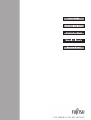 1
1
-
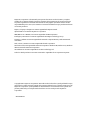 2
2
-
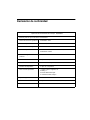 3
3
-
 4
4
-
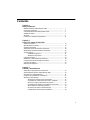 5
5
-
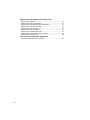 6
6
-
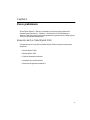 7
7
-
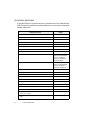 8
8
-
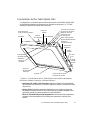 9
9
-
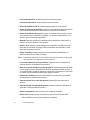 10
10
-
 11
11
-
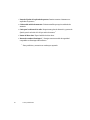 12
12
-
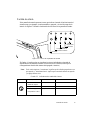 13
13
-
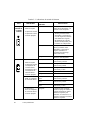 14
14
-
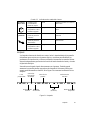 15
15
-
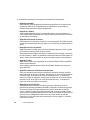 16
16
-
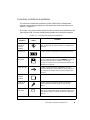 17
17
-
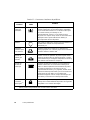 18
18
-
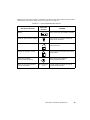 19
19
-
 20
20
-
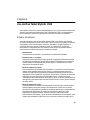 21
21
-
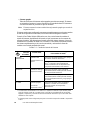 22
22
-
 23
23
-
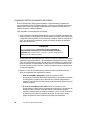 24
24
-
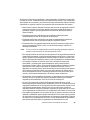 25
25
-
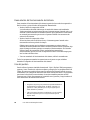 26
26
-
 27
27
-
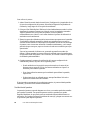 28
28
-
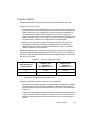 29
29
-
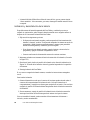 30
30
-
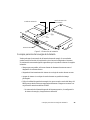 31
31
-
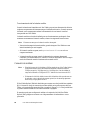 32
32
-
 33
33
-
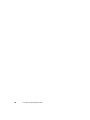 34
34
-
 35
35
-
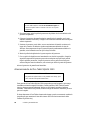 36
36
-
 37
37
-
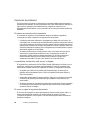 38
38
-
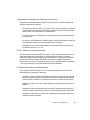 39
39
-
 40
40
-
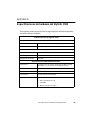 41
41
-
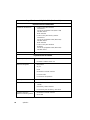 42
42
-
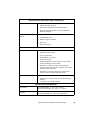 43
43
-
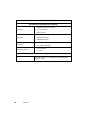 44
44
-
 45
45
-
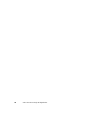 46
46
-
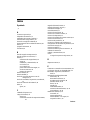 47
47
-
 48
48
-
 49
49
-
 50
50
Fujitsu STYLISTIC LT P-600 Manual de usuario
- Categoría
- Cuadernos
- Tipo
- Manual de usuario
- Este manual también es adecuado para
Artículos relacionados
-
Fujitsu STYLISTIC 3400 Manual de usuario
-
Fujitsu Stylistic ST2300 Manual de usuario
-
Fujitsu 3400 Manual de usuario
-
Fujitsu Point 1600 Manual de usuario
-
Fujitsu PenCentra 200 Manual de usuario
-
Fujitsu PenCentra 130 Manual de usuario
-
Fujitsu Stylistic ST6012 Manual de usuario
-
Fujitsu Stylistic ST5111 Manual de usuario
-
Fujitsu Stylistic Q775 El manual del propietario
-
Fujitsu Stylistic Q572 Instrucciones de operación